Cách Khắc Phục Máy Tính Khởi Động Không Lên Cho Cả PC Và Laptop
Trong thời buổi công nghệ ngày càng phát triển thì chiếc máy tính trở nên rất quan trọng đối với bạn phải không nào? Thế nhưng là một thiết bị điện tử, sẽ có đôi lúc máy tính bị một số lỗi vặt về cả phần cứng và phần mềm, những vấn đề này sẽ làm gián đoạn quá trình làm việc của bạn. Ví dụ như một ngày đẹp trời, bùm!!!!!… máy tính khởi động không lên nữa! Vậy thì bạn phải làm gì đây? Cùng Laptop Huỳnh Gia kiểm tra xem máy tính bạn đang gặp phải lỗi gì và cách khắc phục ra sao trước khi tốn tiền tại những trung tâm sữa chữa máy tính nhé! Bài viết dưới đây chúng tôi sẽ cập nhật cách khắc phục tình trạng máy tính khởi đông không lên cho cả Laptop và máy tính bàn (PC), bạn đang sử dụng loại máy tính nào có thể áp dụng để khắc phục cho máy tính đó.
Trước tiên, bạn cần phải xác định chắc chắn là máy tính đang không khởi động bằng cách bạn kiểm tra xem các hệ thống quạt của máy tính có đang hoạt động hay không, nếu bạn quạt vẫn hoạt động thì phần lớn lỗi thuộc về màn hình chứ không phải về nguồn điện. Nào, giờ thì bắt đầu tìm cách khắc phục nhé!
Cách khắc phục tình trạng máy tính khởi đông không lên cho PC
Kiểm tra dây cắm
Đối với một chiếc PC nó sẽ có nhiều dây cáp khác nhau, chỉ cần bạn cắm chưa đúng vị trí hoặc cắm chưa hết những dây đó thì máy tính sẽ không khởi động được. Đây là tình trạng khá phổ biến đối với nhiều bạn thường tự mua máy tính về để lắp ráp hoặc bạn đang sử dụng những chiếc máy tính đời cũ hơn. Theo đó, sau một thời gian sử dụng, dây cắm có thể bị lỏng khiến máy tính không khởi động được. Và bạn cũng đừng quên cắm hết các thẻ bổ sung vào bo mạch chủ nhé!
Cách khắc phục cho tình trạng này khá đơn giản, bạn chỉ cần tháo vỏ máy tính ra, sau đó kiểm tra xem các dây cáp đã được cắm đúng vị trí và được cắm chặt vào hay chưa. Mỗi dây cáp được phân biệt bằng màu sắc và hình dạng khác nhau nên bạn có thể hoàn toàn yên tâm, nó rất dễ thao tác. Đặc biệt, đừng quên kiểm tra dây nguồn đã được cắm chặt và đúng cách hay chưa nhé!

Nút nguồn và nguồn điện không chính xác
Đối với PC thường sẽ có 1 nút nguồn riêng, nếu bạn lỡ quên không bấm nút nguồn thì máy tính không khởi động được. Đồng thời, hãy chắc chắn rằng không có nút nguồn bổ sung nào bị bỏ sót khiến cho nguồn điện không được truyền đến máy tính.
Yếu tố tiếp theo liên quan đến nguồn điện là bạn hãy kiểm tra xem nguồn điện bạn đang sử dụng có đáp ứng được yêu cầu xử lý của máy tính hay không. Vấn đề này thường xảy ra trong trưnofg hợp bạn chưa từng kết nối máy tính ở vị trí nguồn điện này. Hoặc có thể, một nguồn cung cấp năng lượng cho máy tính bị lỗi, khiến cho nguồn điện không đủ nạp vào máy tính.
Giải pháp dành cho bạn lúc này là hãy kiểm tra nguồn điện đang truyền vào máy tính có đủ để xử lý các yêu cầu của bo mạch chủ và bộ vi xử lý card màn hình hay không.
Phần cứng máy tính kết nối lỏng lẻo
Khi nút nguồn được mở, máy tính của bạn sẽ chạy Power On Self Test (POST), do đó, nếu có sự cố đối với bất kì phần cứng nào thì máy tính sẽ không bật lên được. Nhiệm vụ của bạn lúc này là phải kiểm tra lại hệ thống cáp kết nối với các thiết bị xem như thế nào, kiểm tra nó đã được kết nối chắc chắn chưa, nếu chưa thì dĩ nhiên là việc khởi động POST sẽ không được thực hiện.
Cách kiểm tra như sau: Tháo hết day cáp ra khỏi mặt sau của PC, mở máy tính lên, tháo thẻ nhớ và card rời, sau đó lắp vô lại. Hãy kiểm tra chắc chắn rằng các dây cáp đã được kết nối chắc chắn cho các ổ đĩa cũng như hệ thống quạt tản nhiệt của máy tính. Cuối cùng, kết nối lại cáp nguồn với mặt sau của PC, khởi động lại. Nếu lỗi nằm ở dây cáp thì khi bạn kết nối lại với cáp nguồn máy sẽ khởi động lại bình thường, bạn chỉ cần tắt lại máy tính và kết nối tất cả những thành phần còn lại trong máy tính.

Linh kiện máy tính hư hoặc ổ điện bị hư
Sau khi đã kiểm tra hệ thống dây cáp trong máy tính và mọi thứ vẫn ổn nhưng máy tính khởi động không lên, bạn hãy kiểm tra tiếp linh kiện máy tính có còn hoạt động tốt hay không. Và đương nhiên, nếu như những thiết bị như con chíp hay CPU bị hỏng thì bạn phải mua những linh kiện khác để thay thế cho những vị trí đã bị hư hỏng. Bạn có thể nhờ những người có kinh nghiệm để kiểm tra xem máy bị hư hỏng ở phần nào và có thể nhờ đến dịch vụ bảo hành của hãng nếu còn trong thời gian bảo hành.
Nếu linh kiện máy tính không bị hỏng thì lúc này bạn nên kiểm tra tiếp đến nguồn điện bạn đang sử dụng cho máy tính. Có thể sử dụng những thiết bị điện tử khác để kiểm tra xem ổ cắm đó còn hoạt động hay không. Nếu những thiết bị khác sau khi cắm vào ổ điện vẫn sử dụng bình thường thì đồng nghĩa với việc máy tính của bạn bị hỏng và ngược lại, nếu thiết bị khác không hoạt động thì ổ cắm nhà bạn gặp vấn đề rồi đấy!
Có rất nhiều lí do khiến máy tính khởi đông không lên và trên đó là những nguyên nhân cơ bản nhất, giờ thì tiếp tục tham khảo những nguyên nhân máy tính khởi đông không lên đối với Laptop nhé!
Cách khắc phục tình trạng máy tính khởi đông không lên cho Laptop
Kiểm tra nguồn điện, dây sạc pin
Đối với Laptop thì đây có lẽ là nguyên nhân thường thấy nhất. Có thể chỉ đơn giản là ổ cắm nhà bạn bị lỏng, dây sạc pin không đúng….Và để chắc chắn, bạn nên kiểm tra nguồn, dây sạc khi máy tính không khởi động theo một trong những cách dưới đây.
- Đối với ổ điện, hãy thử sử dụng một thiết bị điện khác xem nó có hoạt động hay không (Tương tự như tôi đã trình bày đối với PC)
- Kiểm tra dây sạc pin xem có đúng loại của máy tính bạn đang dùng hay không vì có nhiều trường hợp giác cắm giống nhau nhưng điện áp không đủ để máy khởi động.
- Kiểm tra dây sạc pin có bị hỏng hay không.

Kiểm tra màn hình Laptop
Nếu như lỗi về pin đứng vị trí thứ 1 thì màn hình sẽ chiếm ngôi vị Á quân trong top lỗi máy tính khởi động không lên. Thông thường khi bạn khởi động máy tính sẽ nghe thấy tiếng phát ra từ hệ thống tản nhiệt. Nếu như bạn vẫn nghe tiếng nhưng màn hình không sáng thì chắc có lẽ màn hình của chiếc Laptop này đang bị mắc bệnh rồi đấy!
Lúc này, bạn thử đem Laptop vào chỗ tối 1 xíu để kiểm tra xem trên màn hình có điểm sáng nào không. Thường thì nhiều khả năng cao áp của màn hình bị hỏng, hoặc màn hình LCD bị lỗi. Bạn nên nhờ đến sự hỗ trợ của nhiều người có kinh nghiệm để không làm hỏng Laptop nhé!
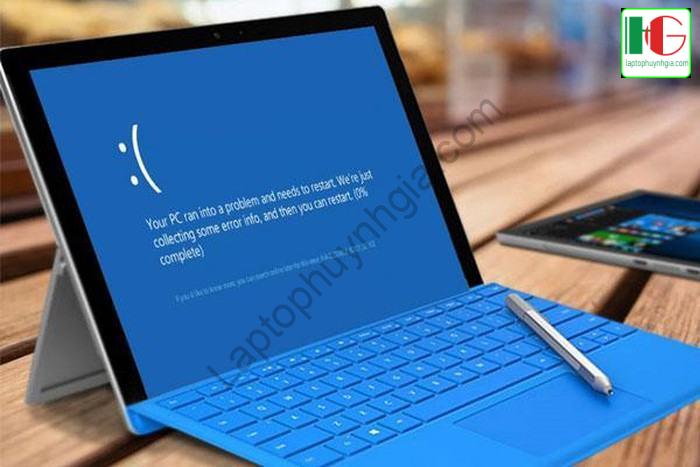
Kiểm tra xem có còn USB hoặc thẻ nhớ nào không
Nguyên nhân tiếp theo tôi muốn gợi ý cho bạn khi máy tính khởi động không lên màn hình đó là bạn hãy kiểm tra xem trong máy tính còn thẻ nhớ hay USB nào hay không. Thông thường, trong quá trình khởi động máy tính những thiết bị này sẽ làm gián đoạn quá trình này do máy tính đang cố mở USB hay thẻ nhớ đó. Cách khắc phục đơn giản nhất là bạn hãy tháo những thiết bị rời đó ra mà khởi động lại Laptop xem sao.
Một số trường hợp khác
Bên cạnh những lý do trên, việc máy tính khởi đông không lên còn do nhiều nguyên nhân khác như:
- Do sự xung đột giữa các phần mềm hoặc trình điều khiển (driver). Cách khắc phục: cập nhật lại Driver cho máy
- Ổ cứng bị lỗi và không khởi động được nữa. Cách khắc phục: Chèn đĩa cài Windows hoặc đĩa phục hồi để chạy Startup Repair.
- Máy tính bị dính phần mềm độc hại. Cách khắc phục: Thiết lập lại máy tính trong phần Setting
- RAM không tương thích với máy tính. Cách khắc phục: Trả lại thanh RAM cũ cho máy tính
- Pin gặp vấn đề. Cách khắc phục: Nếu là pin rời, bạn hãy thử tháo ra và lắp lại, nếu không tháo được bạn nên nhờ đến kỹ thuật viên.
Trên đó là những thông tin cách khắc phục tình trạng máy tính khởi đông không lên, hi vọng bài viết trên đã giúp ích cho quý độc giả. Đừng quên theo dõi Laptop Huỳnh Gia để biết thêm nhiều kinh nghiệm thật hay, thật bổ ích về máy tính nhé!
Nguồn bai viết: Cách Khắc Phục Máy Tính Khởi Động Không Lên Cho Cả PC Và Laptop
source https://laptophuynhgia.com/may-tinh-khoi-dong-khong-len/

Nhận xét
Đăng nhận xét